이 제어를 수정하면 이 페이지는 자동으로 업데이트됩니다.
Motion 사용 설명서
- 환영합니다
- 새로운 기능
-
- 생성기 사용 개요
- 생성기 추가하기
-
- 이미지 생성기 개요
- 커스틱 생성기
- 셀룰러 생성기
- 체커보드 생성기
- 구름 생성기
- 색입체 생성기
- 물방울 무늬의 동심원 모양 생성기
- 동심원 모양 생성기
- 그라디언트 생성기
- 그리드 생성기
- 일본풍 패턴 생성기
- 렌즈 플레어 생성기
- 만화 선 생성기
- 막 생성기
- 노이즈 생성기
- 단색 광선 생성기
- 옵 아트 1 생성기
- 옵 아트 2 생성기
- 옵 아트 3 생성기
- 겹쳐진 원 생성기
- 방사형 막대 생성기
- 부드러운 그라디언트 생성기
- 나선형 생성기
- 나선 효과 그리기 생성기
- 나선 효과 그리기 온스크린 컨트롤 사용하기
- 별 생성기
- 스트라이프 생성기
- 햇살 생성기
- Truchet 타일 생성기
- 이색 광선 생성기
- 수정된 생성기 저장하기
- 용어집
- 저작권

Motion에서 애니메이션 곡선 그리기
키 프레임 스케치 도구(키 프레임 편집 도구 옆)를 사용하면 키 프레임 편집기 그래프 영역에서 애니메이션 곡선을 스케치하여 이동하면서 키 프레임을 생성할 수 있습니다. 곡선을 스케치하려면 애니메이션을 적용할 매개변수가 먼저 매개변수 목록에 표시되어야 합니다. 곡선을 표시하는 방식은 사용자 설정 곡선 보기 생성하기의 내용을 참조하십시오.
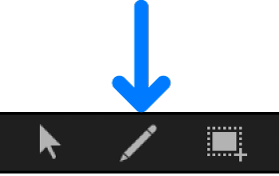
애니메이션 곡선 스케치하기
Motion에서 키 프레임 편집기의 매개변수 목록에서 스케치하려는 매개변수를 선택하십시오.
키 프레임 스케치 도구(매개변수 목록 위의 연필 아이콘)를 선택하십시오.
그래프 영역에서 드래그하여 애니메이션 곡선을 스케치하십시오.
새로 그리는 키 프레임은 프레임의 기존 키 프레임을 덮어씁니다.
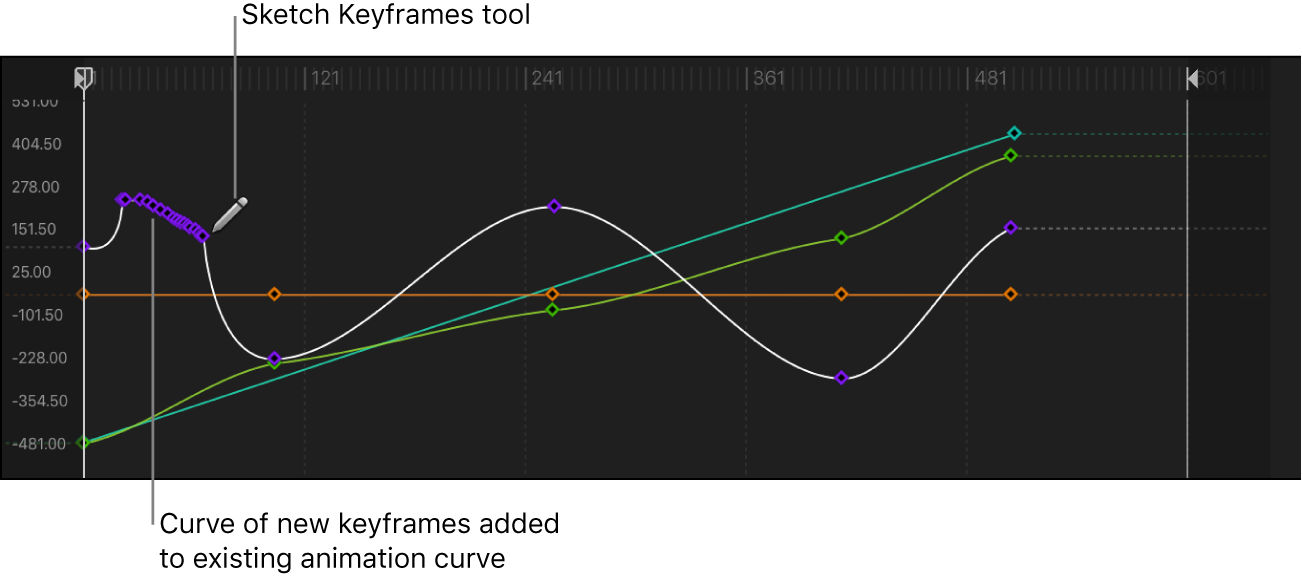
키 프레임 스케치 도구를 사용하여 개별 키 프레임 추가하기
Motion에서 키 프레임 편집기의 매개변수 목록에서 수정하려는 매개변수를 선택하십시오.
키 프레임 스케치 도구(매개변수 목록 위의 연필 아이콘)를 선택하십시오.
그래프 영역을 클릭하여 키 프레임을 추가하십시오.
클릭하는 횟수에 따라 개별 키 프레임이 추가로 생성됩니다.
피드백을 보내 주셔서 감사합니다.